Cum să gestionezi permisiunile aplicației pe iPhone sau iPad
Publicat: 2023-05-24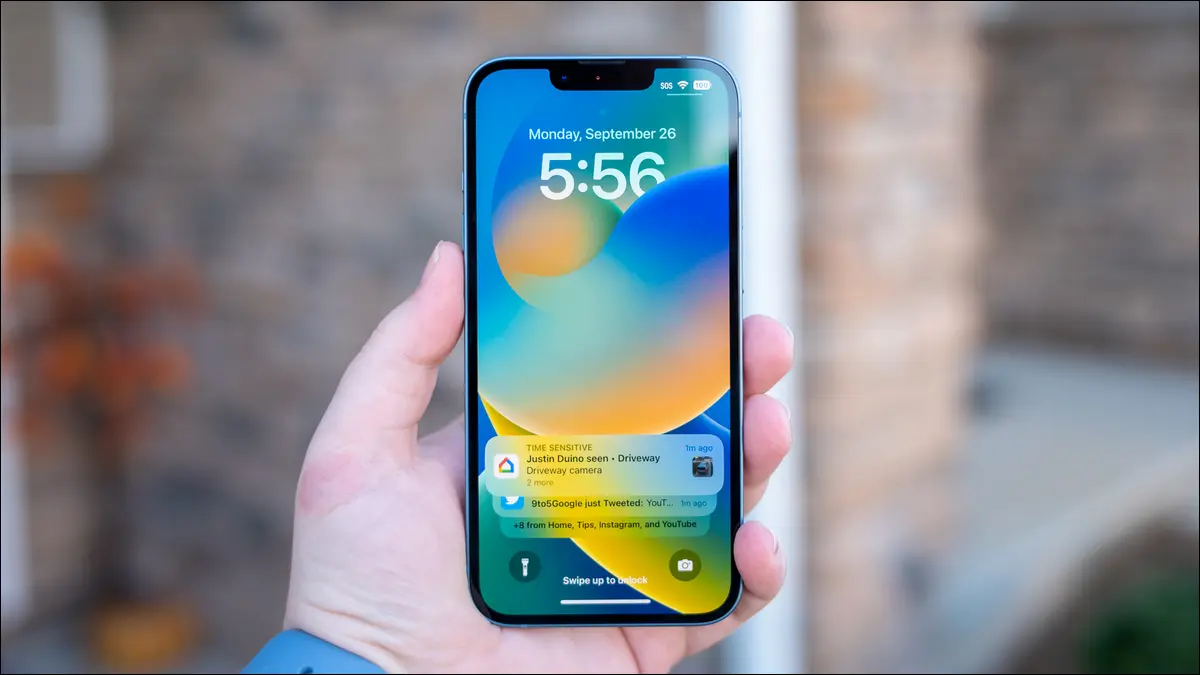
De-a lungul anilor, Apple a adăugat un sistem de permisiuni pentru aplicații din ce în ce mai sofisticat la iPhone și iPad. Puteți decide dacă o aplicație are acces la orice, de la senzorii dispozitivului și informațiile personale până la notificări și date celulare.
Există mai multe moduri de a gestiona permisiunile pe un dispozitiv iOS sau iPadOS. Puteți căuta permisiuni și puteți vedea ce aplicații le folosesc, puteți gestiona permisiunile pentru aplicații individuale și puteți restricționa lucruri precum datele celulare și utilizarea în fundal. Vă vom arăta frânghiile.
Gestionați permisiunile pe iPhone și iPad
Cum să vedeți permisiunile aplicației pe iPhone și iPad
Cum să dezactivezi locația pentru aplicații pe iPhone și iPad
Gestionați ce aplicații pot folosi date celulare
Cum să dezactivați aplicațiile de fundal pe iPhone și iPad
Gestionați permisiunile pe iPhone și iPad
Secțiunea „Confidențialitate și securitate” din Setări vă oferă o imagine de ansamblu asupra permisiunilor disponibile pe dispozitiv și a aplicațiilor care le folosesc. Este o modalitate excelentă de a gestiona rapid permisiunile, mai degrabă decât de a merge aplicație cu aplicație.
Mai întâi, deschideți aplicația „Setări” pe iPhone sau iPad.

Apoi, accesați „Confidențialitate și securitate”.
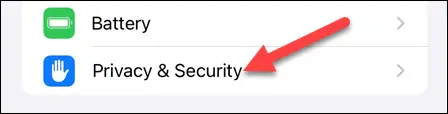
Acum ne uităm la o listă de permisiuni și funcții pe care aplicațiile le pot accesa. Totul, de la „Servicii de localizare” la „Microfon” la „Mișcare și fitness”. Selectați o categorie pentru a vedea ce aplicații au acces la ea.
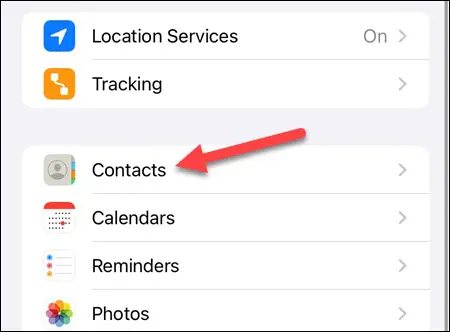
Aici ne uităm la permisiunile „Contacte”. Aceste aplicații au solicitat acces la Contacte și puteți vedea care dintre ele au fost permise și care au fost refuzate. Continuați și comutați întrerupătoarele.
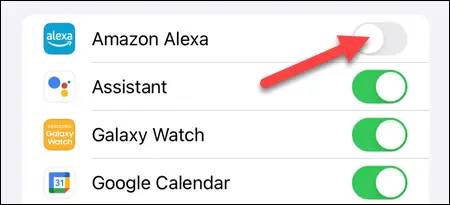
Același lucru este valabil și pentru celelalte categorii. Unele vor avea câteva opțiuni suplimentare, cum ar fi permisiunea „Fotografii”. Puteți decide dacă o aplicație vă poate accesa toate fotografiile sau numai fotografiile selectate.
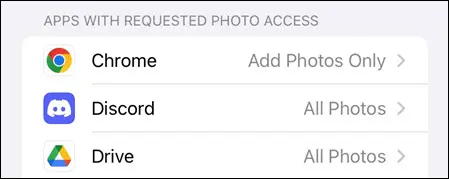
Cam despre asta e! Acesta este ghișeul dvs. unic pentru toate permisiunile aplicației. Dacă doriți să ajustați rapid ce aplicații pot accesa, acesta este locul potrivit.
Cum să vedeți permisiunile aplicației pe iPhone și iPad
Pentru a vedea permisiunile pentru o aplicație individuală pe iPhone sau iPad, deschideți aplicația „Setări” și selectați aplicația. Veți vedea o listă a tuturor permisiunilor pe care le poate accesa și care au fost permise.
Deschideți aplicația „Setări” pe iPhone sau iPad.

Derulați în jos și selectați o aplicație din listă.
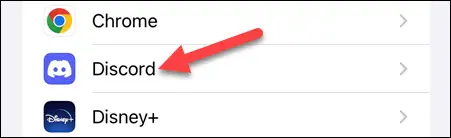
Acum veți vedea permisiunile disponibile pentru aplicație. În acest caz, Discord poate accesa „Fotografii” și „Microfon”. Există, de asemenea, opțiuni pentru a permite aplicației să apară în căutarea Siri și Spotlight, setări de notificare și o comutare „Date celulare”.
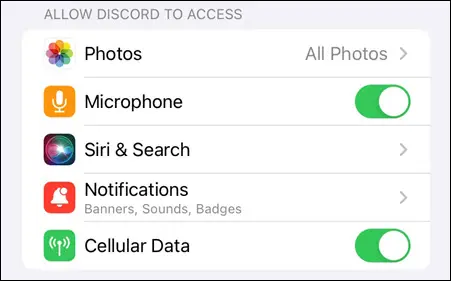
Ajustați permisiunile după bunul plac și gata! Este foarte ușor să vezi ce poate face o aplicație din pagina de setări a aplicației.
Cum să dezactivezi locația pentru aplicații pe iPhone și iPad
O permisiune pe care o considerați deosebit de importantă este Serviciile de localizare — puteți vedea toate aplicațiile care au acces la locația iPhone-ului sau iPad-ului dvs. accesând Setări > Confidențialitate și securitate > Servicii de localizare.
Mai întâi, deschideți aplicația „Setări” pe iPhone sau iPad.


Deschideți secțiunea „Confidențialitate și securitate”.
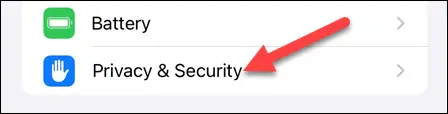
Acum selectați „Servicii de localizare” în partea de sus a ecranului.
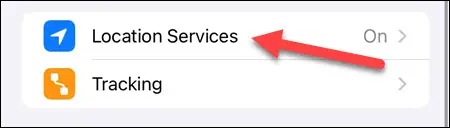
Puteți dezactiva complet Serviciile de localizare cu comutatorul din partea de sus a ecranului.
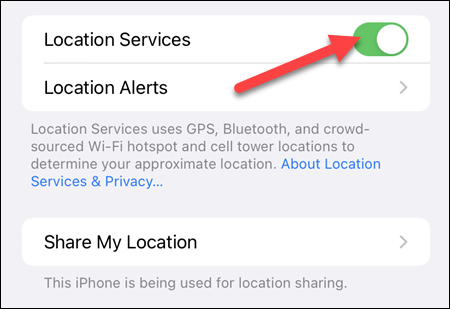
Secțiunea „Partajați locația mea” este locul în care puteți dezactiva „Găsiți iPhone/iPad-ul meu”.
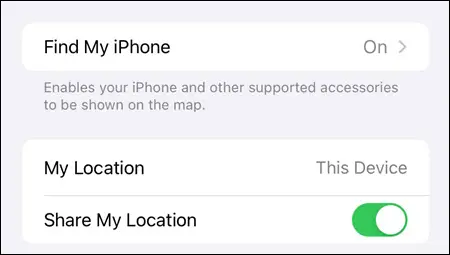
În cele din urmă, sunt enumerate toate aplicațiile care pot solicita permisiuni de locație. O săgeată gri indică aplicația care a folosit locația dvs. în ultimele 24 de ore; o săgeată violet înseamnă că a folosit recent locația dvs.
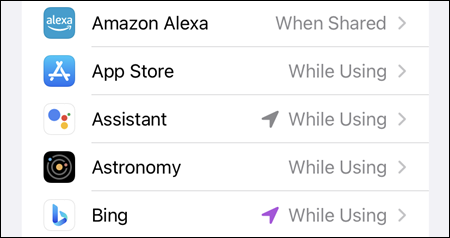
Selectați o aplicație pentru a ajusta modul în care vă poate folosi locația, dacă este deloc.
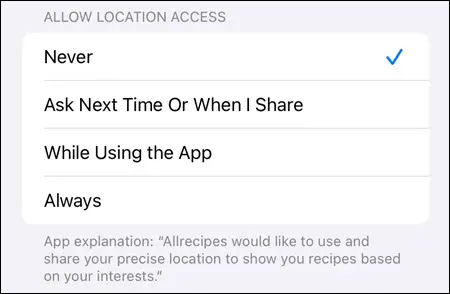
Locația este una dintre cele mai importante permisiuni pe care trebuie să le urmăriți. Nu numai că accesul la locație poate consuma bateria de pe iPhone sau iPad, dar poate fi ușor abuzat în scopuri nefaste. Fii atent la aplicațiile care îl pot folosi și nu distribui cu ușurință accesul „Locație precisă”.
LEGATE: Cum să vă găsiți iPhone-ul de pe un dispozitiv Android
Gestionați ce aplicații pot folosi date celulare
Când nu ești conectat la Wi-Fi, iPhone-ul tău folosește date mobile pentru mai mult decât pentru aplicația actuală. Se întâmplă multe în fundal, iar unele dintre ele necesită date celulare. Poate doriți să restricționați anumite aplicații să nu poată utiliza date.
Pentru a face acest lucru, deschideți aplicația „Setări” pe iPhone sau iPad.

Accesați secțiunea „Celular”.
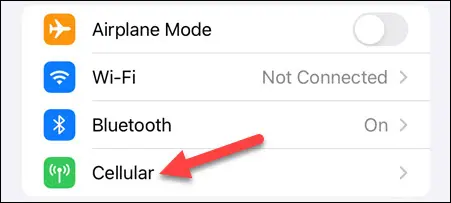
Derulați în jos și veți vedea o listă de aplicații împreună cu câte date au folosit pentru perioada curentă.
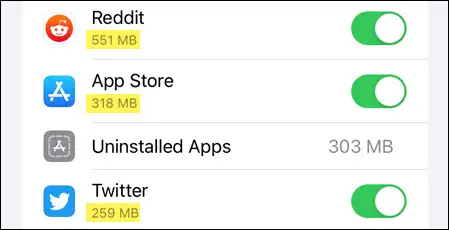
Puteți dezactiva comutatorul pentru orice aplicație pentru a împiedica utilizarea datelor celulare.
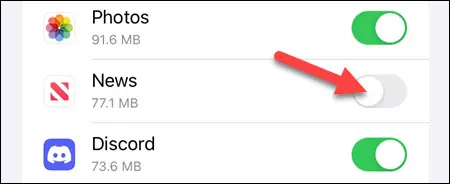
Aceasta este o modalitate excelentă de a vă asigura că nu aveți aplicații neimportante care consumă încet datele celulare în fundal.
RELATE: Ce înseamnă „Perioada curentă” în Setările de date celulare pe iPhone
Cum să dezactivați aplicațiile de fundal pe iPhone și iPad
Când te uiți la o aplicație în Setări, există o permisiune care nu este cu adevărat explicată. Ce este „Actualizarea aplicației în fundal” pe iPhone? Permite aplicației să verifice dacă există date noi în fundal, făcând-o să se încarce mai rapid atunci când o deschideți. Cu toate acestea, poate reduce durata de viață a bateriei și poate folosi mai multe date.
Pentru a dezactiva Actualizarea aplicației în fundal, deschideți mai întâi aplicația „Setări” pe iPhone sau iPad.

Apoi, derulați în jos și selectați aplicația pe care nu doriți să vi se permite să o ruleze în fundal.
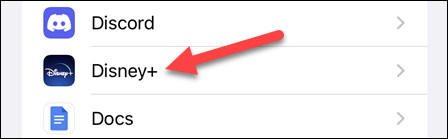
Dezactivați comutatorul pentru „Actualizarea aplicației în fundal”.
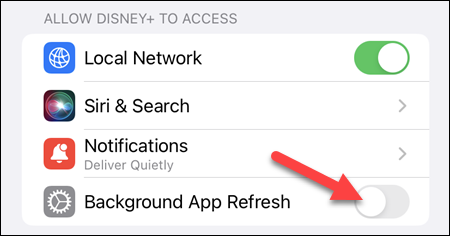
Acum, aplicația nu va mai putea rămâne trează în fundal. Veți observa că se poate încărca mai lent când lansați aplicația, deoarece trebuie să înceapă din nou.
Din fericire, în general, nu trebuie să microgestionați aceste permisiuni. Luați deciziile adecvate atunci când instalați și utilizați aplicațiile pentru prima dată. Dar, dacă vrei să-ți verifici permisiunile și să preiei controlul total, este ușor. Dacă aveți dispozitive Android în viața dvs., puteți modifica permisiunile într-un mod similar.
